win10安装了多个输入法怎么删除
更新时间:2024-05-18 17:54:40作者:yang
在使用Win10操作系统时,我们常常会安装多个输入法以方便输入不同语言的文字,但是随着时间的推移,我们可能会发现有些输入法并不常用,希望能够将其删除以节省空间和简化操作。如何删除Win10中多余的输入法呢?接下来我们将介绍一些简单的方法来帮助您轻松删除不再需要的输入法。
步骤如下:
1.打开开始菜单,点击windows系统,运行。
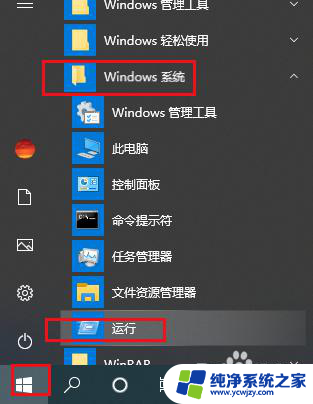
2.弹出对话框,输入regedit,点击确定。
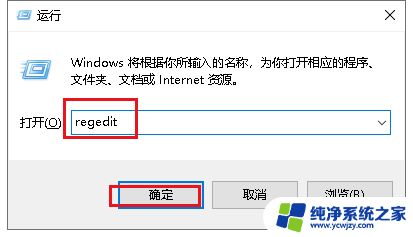
3.弹出对话框,展开HKEY_CURRENT_USER项。
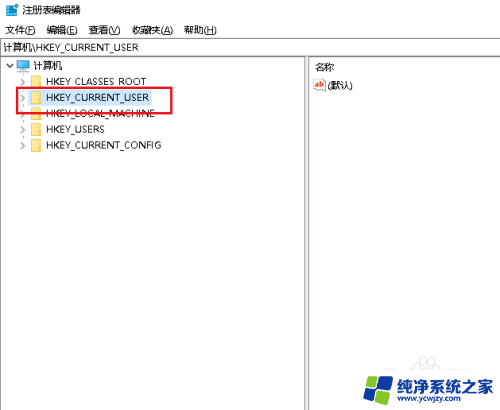
4.展开Keyboard Layout项。
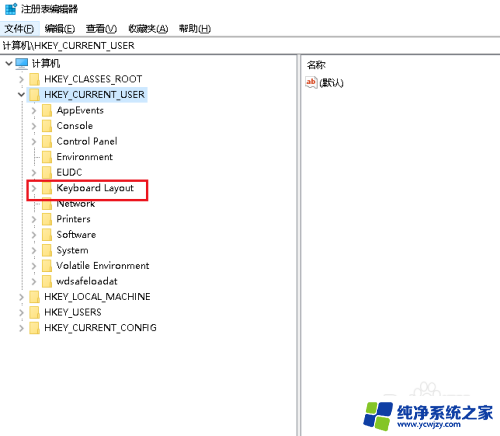
5.选中preload项,在右侧可以看到多个值。我们只保留默认和1的值,将其余的删除,选在2值中右击,点击删除。
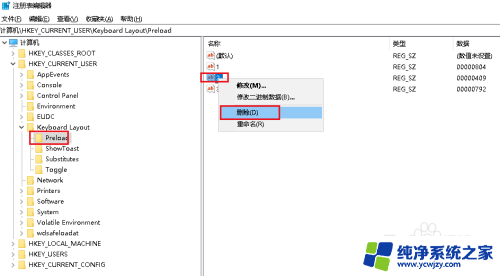
6.弹出对话框,点击是。
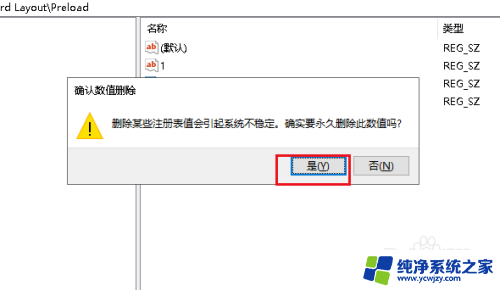
7.同样将3值删除。
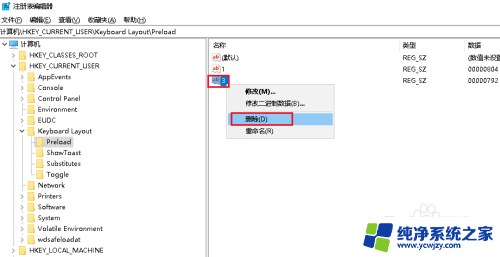
8.关闭窗口,设置完成。

以上就是win10安装了多个输入法如何删除的全部内容,如果您遇到了同样的情况,可以参照小编的方法来处理,希望对大家有所帮助。
win10安装了多个输入法怎么删除相关教程
- 电脑安装拼音输入法怎么安装 电脑上怎么下载输入法
- win10怎么设置五笔输入法 Win10如何下载安装微软五笔输入法
- win10系统怎么删除软件安装包 电脑安装包如何彻底删除
- win10系统怎样安装输入法 win10系统如何切换中文输入法
- 电脑输入法怎么安装搜狗输入法 如何在电脑上安装搜狗输入法
- 安装五笔怎么打 Win10如何下载安装微软五笔输入法
- win10下的五笔输入法 Win10如何安装微软五笔输入法
- 电脑安装软件安装包可以删除吗 电脑安装包删除不了怎么解决
- 电脑怎么下载输入法安装 电脑上怎么设置输入法
- 电脑上软件安装好了可以删除压缩包吗 压缩包怎么删除
- 使用u盘将win11重做win7系统
- excel打开提示安装
- 电脑加装内存条要重新安装系统吗
- 没有密钥怎么安装win10
- 怎么把打印机设置成网络打印机
- 苹果电脑安装五笔输入法
系统安装教程推荐
win10系统推荐